Canvaを使用して写真/画像を編集する方法?
公開: 2021-09-29Canvaは写真編集に便利なアプリです。 これは、Canva を使用して写真にさまざまな編集を行う方法についての簡単なチュートリアルです。
写真編集の多数のオプションは、単純であることを意図したタスクに圧倒される可能性があります。
高度な編集を探しているのでない限り、エディターの選択から写真の編集までのプロセスは非常にシームレスです。 Canva のようなエディターは、最初のステップから物事をシンプルに保つことを好みます。この記事では、Canva を使用して写真を編集する方法を紹介します。
このツールは、グラフィックスのデザインや写真の編集で常にトップの選択肢の 1 つであり、完全に無料で使い始めることができます。
先に進む前に、写真を編集する必要がある理由と、それらがどのように役立つかをいくつか紹介します。
よりプロフェッショナルに見える
フォト エディターを使用すると、安定したスタイルを維持する方法で写真を編集できます。 通常の画像を一目で目を引くものに変えることができます。 適切な編集オプションを利用すれば、写真をどこにアップロードしても、未加工でフィルター処理されていないものよりもはるかにプロフェッショナルな外観にすることができます.
ソーシャル メディアでの存在感を高める
ソーシャル ネットワーキングの時代に、ソーシャル メディアでの魅力的な存在は、目標に応じて物事を向上させるのに役立ちます。 写真を編集することで、それらを目立たせ、より多くのインタラクションとエンゲージメントを獲得できます。
特定の機能を修正する
写真の一部の機能を修正したい場合、特にプロの写真撮影の場合は、編集ツールが役立ちます。 シミやくまなどを修正するのに役立ちます。
目的に合わせて写真のサイズを変更
最近では、プラットフォームごとにアップロードできる写真のサイズが異なります。 複数のプラットフォームでソーシャル プロファイルを持っていると仮定すると、フォト エディターを使用すると、必要に応じて画像のサイズを簡単に変更できるため、頭痛の種を減らすことができます。 また、特定のピクセル サイズを受け入れるオンライン フォームに写真をアップロードするなど、他のさまざまな目的にも役立ちます。
さらに、フォト エディタでできるその他の優れた機能は次のとおりです。
- 写真の一部をトリミングする
- コラージュを作成する
- キャプションを追加する
- トレンディなフィルターを適用する
- 機密領域をぼかす
- かすんでいる写真をシャープにする
そうは言っても、Canvaに飛び込んで、写真にできる基本的な編集を学びましょう.
明るさを調整する
写真が暗いと思われるものを修正したい場合は、Canva を使用して明るさを調整できます。 方法は次のとおりです。
ステップ 1: Canva.com にアクセスします。
ステップ 2:右上にある [Create a design] をクリックします。
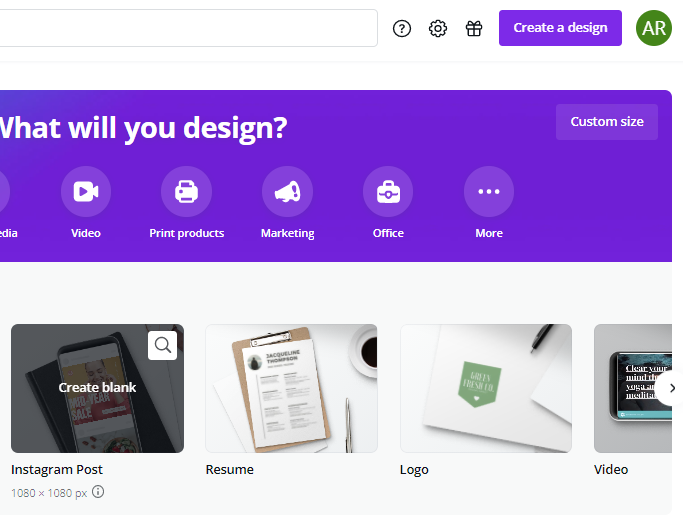
ステップ 3: [写真の編集] をクリックし、コンピューターから写真を選択してアップロードします。
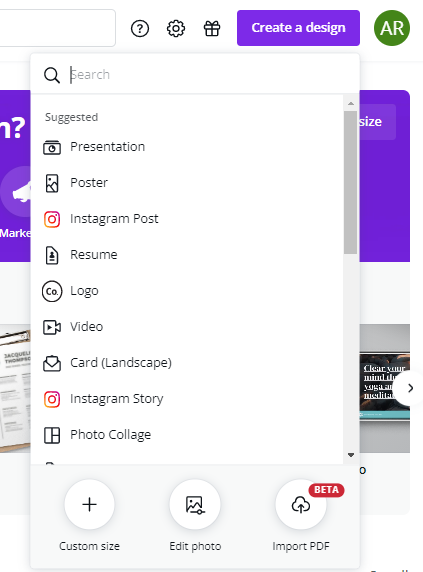
ステップ 4: 次のような画面が表示されます。
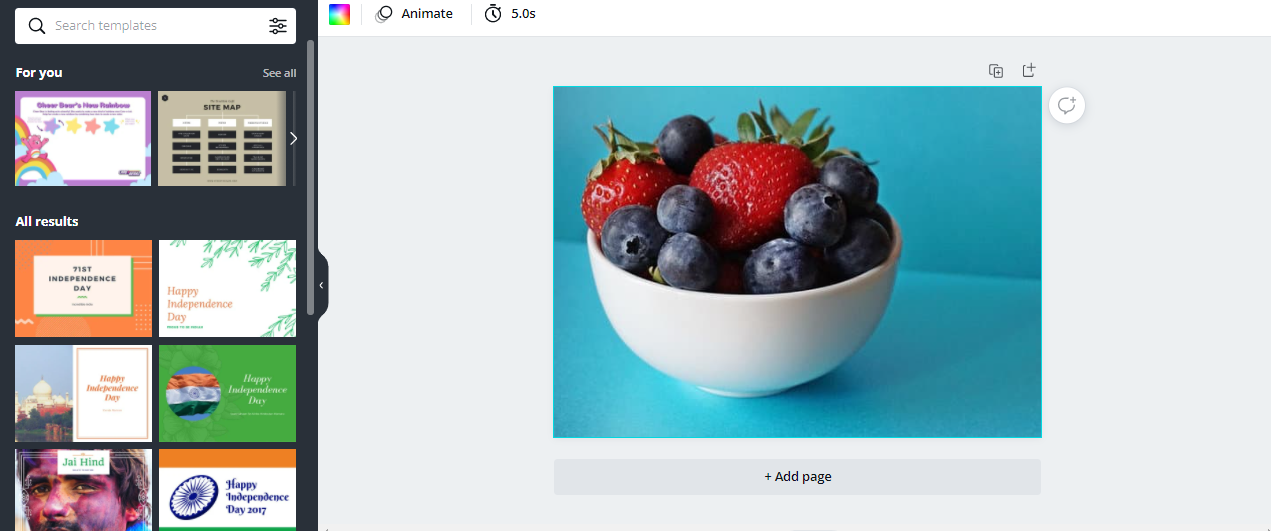
ステップ 5:写真を 1 回クリックすると、トップ バーに追加のオプションが表示されます。

ステップ 6: [画像の編集] をクリックします。次に、[調整] パネルから、明るさ計を好きな数値にスライドさせます。
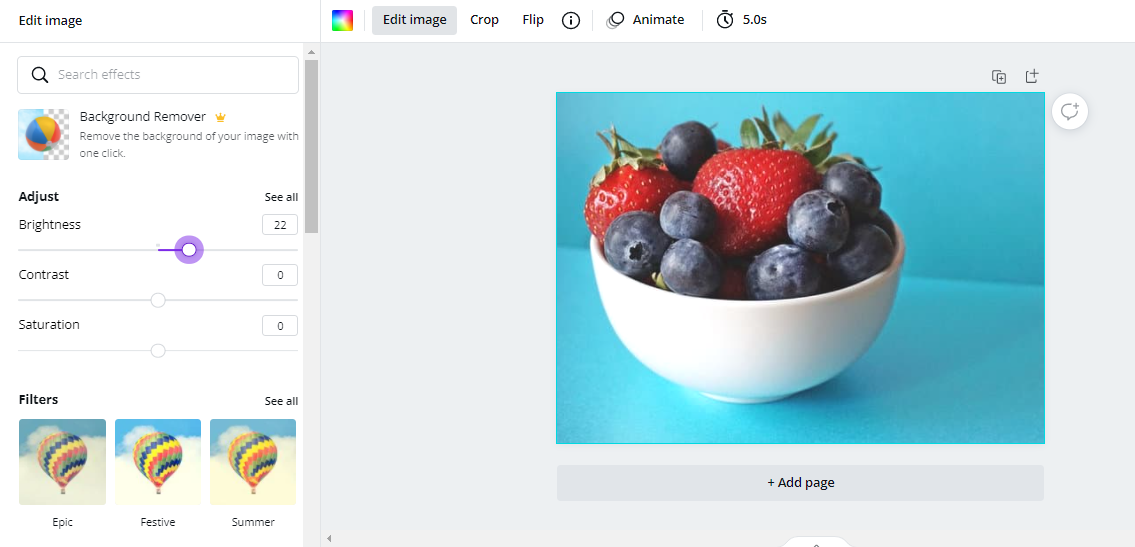
ステップ 7:満足したら、右上隅にある [ダウンロード] をクリックし、目的の形式を選択してコンピュータに保存します。
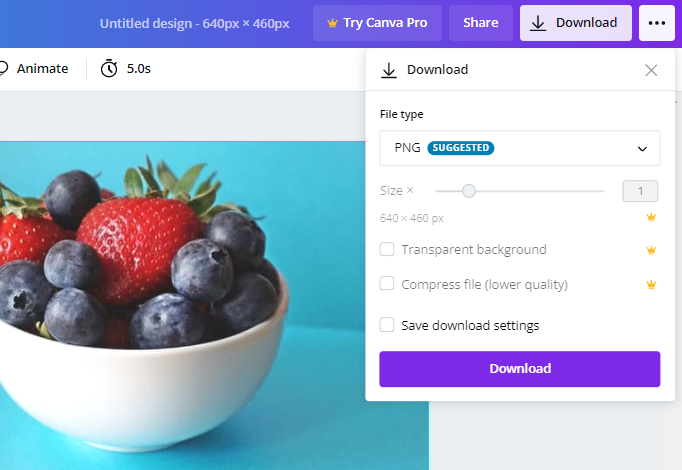
それでおしまい。 これで、以前よりも明るい写真ができました。
コントラストを調整する
写真が明るすぎて露出オーバーの場合は、コントラストを調整することで修正できます。 方法は次のとおりです。
ステップ 1:写真を 1 回クリックし、[画像の編集] をクリックします。

ステップ 2: 「調整」パネルから、コントラスト メーターを好きな数値にスライドします。
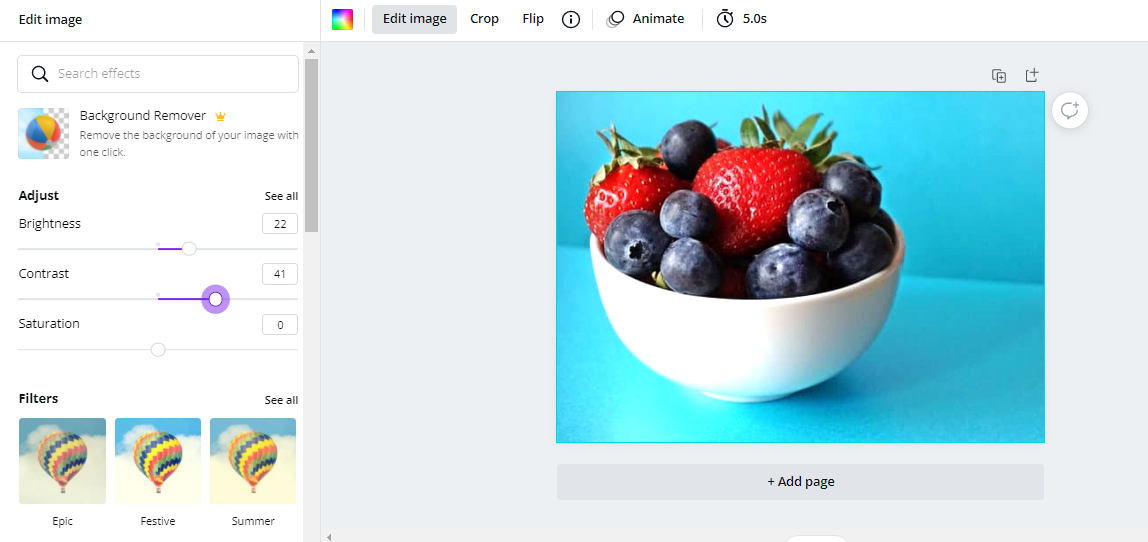

ステップ 3:満足したら、写真をダウンロードします。
写真のトリミング
Canva を使用すると、写真の不要な部分を簡単に削除できます。
以下の手順に従ってください。
ステップ 1:写真を 1 回クリックし、[トリミング] をクリックします。
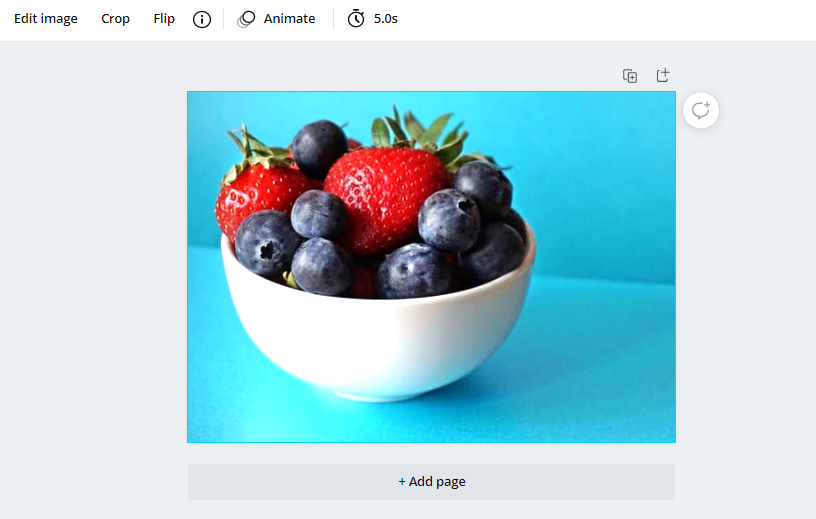
ステップ 2:境界線を要件に合わせて調整し、[完了] をクリックします。
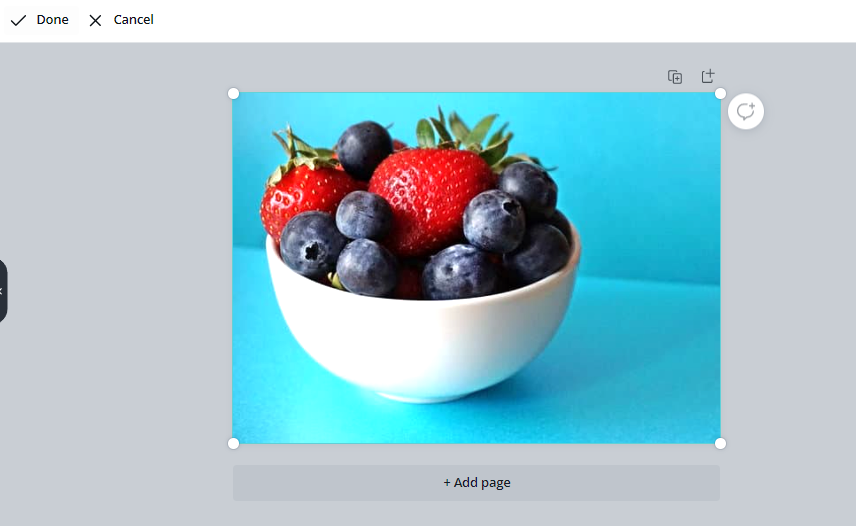
ステップ 3:満足したら、写真を目的の形式でダウンロードします。
Canva では、画像から背景を削除することもできます。
写真のサイズ変更
画像のサイズをすばやく変更したい場合は、そのためのオプションもあります。 左上にある「サイズ変更」と表示されている場所をクリックするだけで、この小さなメニューが開きます。
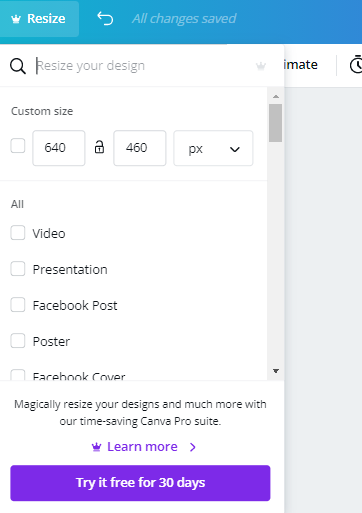
希望のピクセルを直接入力して保存できます。 ただし、この機能を使用するには Canva Pro メンバーである必要があることに注意してください。 さまざまなメリットがあり、写真の編集やグラフィックのデザインを定期的に行う場合に強くお勧めします。
プラットフォームごとに写真サイズを調整する
写真のサイズを手動で変更する場合と同様に、Facebook の投稿、Instagram の動画、インフォグラフィック、ポスターなど、特定のプラットフォームや目的に合わせて画像を直接調整するオプションもあります。
左上から「サイズ変更」をクリックし、選択したいオプションにチェックを入れます。 1 つを選択することも、一度に複数を選択することもできます。
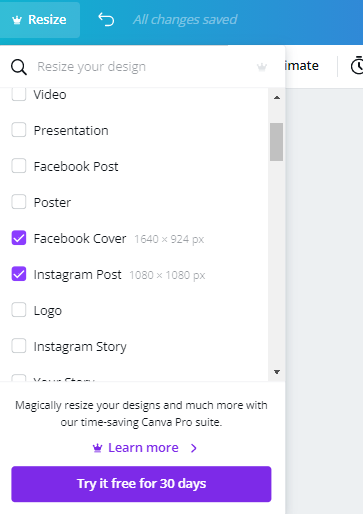
繰り返しますが、これは Canva Pro の機能であり、有料メンバーになるとアクセスできます。
フィルターの適用
フィルターは写真を引き立たせる優れた方法であり、最近ではソーシャル メディアのほぼすべての人がフィルターを使用しているため、Canva でフィルターを使用する方法を次に示します。
ステップ 1:写真を 1 回クリックし、[画像の編集] をクリックします。
ステップ 2: [フィルター] セクションが表示されるまで下にスクロールします。
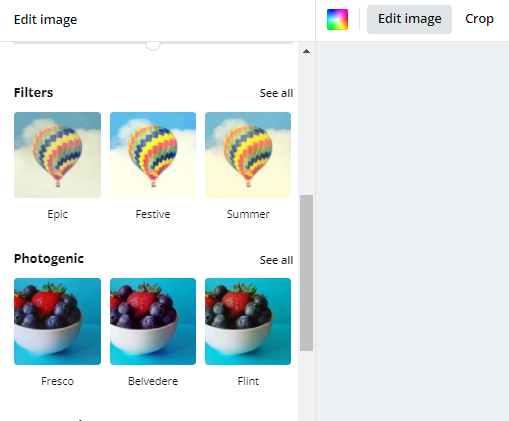
ステップ 3: [すべて表示] をクリックして、適用するフィルターを選択します。
ステップ 4:満足したら、写真をダウンロードします。
コラージュを作る
コラージュは、複数の写真を 1 つのグリッドに表示する楽しい方法であり、Canva で非常に簡単に作成できます。
ステップ 1: Canva.com にアクセスし、検索バーに「フォト コラージュ」と入力します。
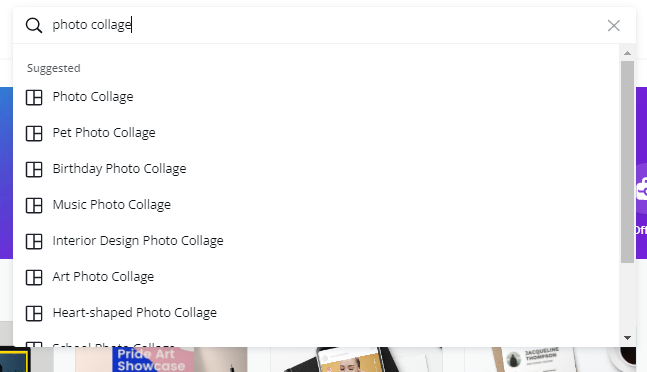
ステップ 2:与えられた 1,000 以上のオプションから、任意のレイアウトを選択します。
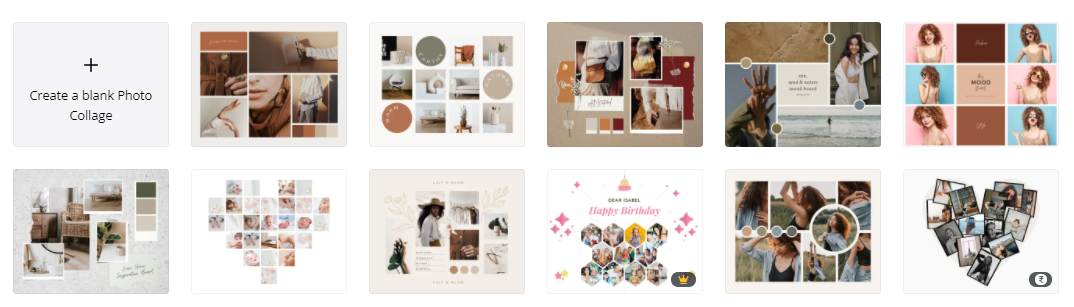
ステップ 3:テンプレートがエディターに読み込まれたら、アップロード > メディアのアップロードに移動して、デフォルトの写真を置き換えることができます。
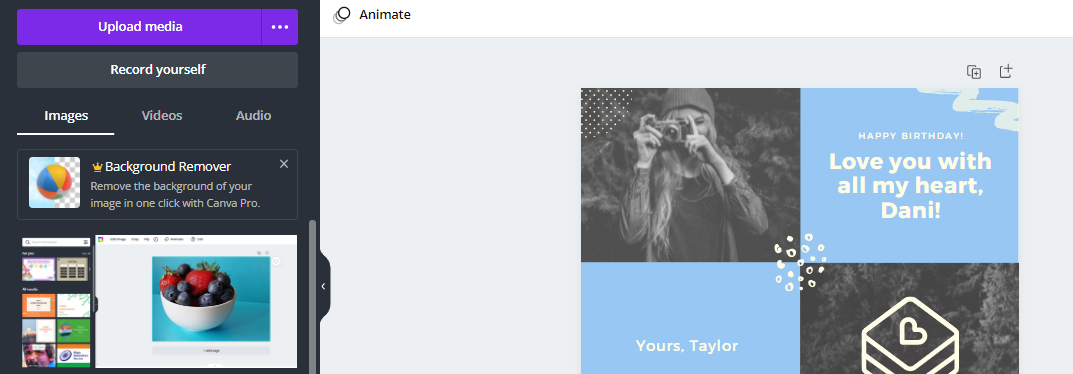
アップロードが完了したら、新しい写真を古い写真の上にドラッグして、完了です。 さらに、要素をカスタマイズして、達成したいファンキーな外観に変えることができます.
結論
Canva は、さまざまな目的で長い間使用されてきた私のお気に入りのエディターです。 非常に柔軟で、写真を変換したり、クールなデザインを作成したりするために必要なものがほとんどすべて揃っています。 上記のチュートリアルが、この素晴らしいツールを使用して写真をすばやく編集するのに役立つことを願っています.
また、Canva は個人的な使用だけでなく、チームでの使用にも対応しています。 Pro プランでは、チームとのコラボレーション、プレミアム イメージ、アイコン、グラフィックスへのアクセス、ブランド キットの作成などを行うことができます。
次に、これらの無料の編集ツールをさまざまな目的でチェックして、作業をさらに簡単にします。
